- ხატები არის პროგრამების გრაფიკული გამოსახულება და ისინი მომხმარებლებს უმარტივებენ იდენტიფიცირებას, რომელი პროგრამაა.
- სამწუხაროდ, სისტემის დაზიანებამ შეიძლება გამოიწვიოს თქვენი ხატების დაზიანებაც, რაც ნიშნავს, რომ ისინი ან გაქრება, ან შეიცვლება ბლანკები, ან ყველა შეიცვლება ერთი და იგივე ზოგადი გამოსახულებით.
- ჩვენ განვიხილეთ ეს სტატია, ისევე როგორც მრავალი სხვა, როგორც ჩვენს სტატიებში სისტემის შეცდომების აღმოსაფხვრელად გამოყოფილი კერა, ასე რომ დარწმუნდით, რომ ეს ასევე შეამოწმეთ, რადგან არასდროს იცით როდის დაგჭირდებათ.
- მეტი საინტერესო სახელმძღვანელოსთვის, გადახედეთ ჩვენს Windows 10 ფიქსის გვერდი.
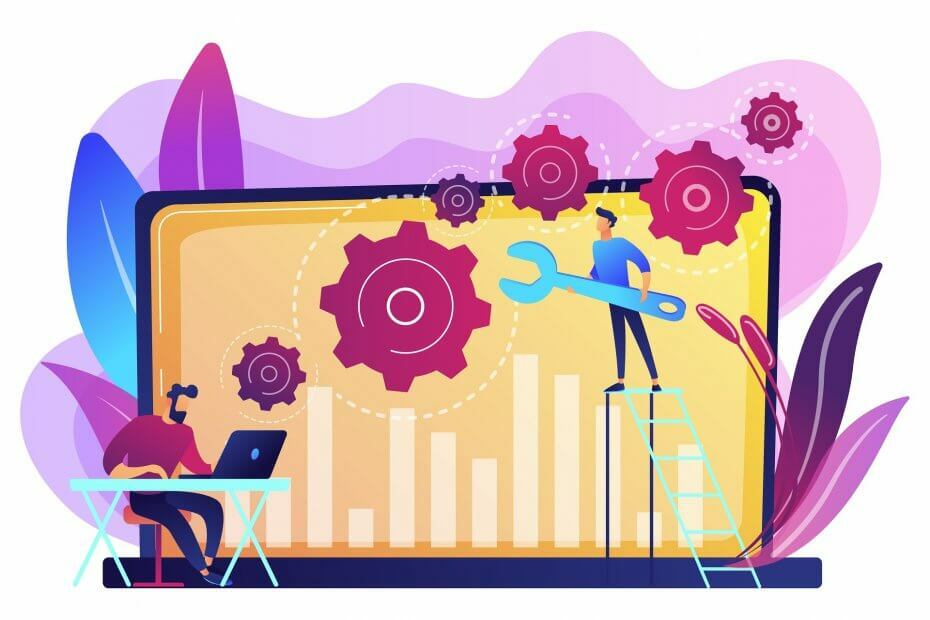
- ჩამოტვირთეთ Restoro PC Repair Tool რომელსაც გააჩნია დაპატენტებული ტექნოლოგიები (პატენტი ხელმისაწვდომია) აქ).
- დააჭირეთ დაიწყეთ სკანირება Windows– ის პრობლემების მოსაძებნად, რომლებიც შეიძლება კომპიუტერში პრობლემებს იწვევს.
- დააჭირეთ შეკეთება ყველა თქვენი კომპიუტერის უსაფრთხოებასა და მუშაობაზე გავლენის მოსაგვარებლად
- Restoro გადმოწერილია 0 მკითხველი ამ თვეში.
ვინდოუსის მომხმარებლები ხშირად უჩივიან დაზიანებულია სამუშაო მაგიდის ხატები. ხატები, რომლებსაც Windows იყენებს თქვენი დოკუმენტებისა და პროგრამებისთვის, ინახება ხატულების ქეშში, ასე რომ, ისინი სწრაფად გამოჩნდება, ნაცვლად იმისა, რომ მათ ყოველ ჯერზე ნელა აიტვირთოთ.
თუ რაიმე მიზეზით, Windows- ის ერთი ან მეტი ხატი დაზიანებულია, მათი შეკეთება შეგიძლიათ ხატის ქეშის აღდგენით. აქ მოცემულია, თუ როგორ უნდა გამოსწორდეს დაზიანებული სამუშაო მაგიდის ხატები Windows 7 და Windows 10 – ში, რადგან მიდგომები განსხვავებულია.
- გამოიყენეთ ბრძანების სტრიპტიზი
- ხელით წაშალეთ ხატულა
- გამოიყენეთ .bat ფაილი
- გამოიყენეთ ბრძანების სტრიპტიზი
- წაშალეთ ხატულების ქეშის მონაცემთა ბაზა
- გამოიყენეთ მესამე მხარის პროგრამული უზრუნველყოფა
როგორ გამოვასწორო დაზიანებული სამუშაო მაგიდის ხატები Windows 10-ში?
Windows 10 – ში ხატის ქეშის აღსადგენად, თქვენ უნდა წაშალოთ ყველა საქაღალდის ქეშის ფაილი, რომელიც ამ საქაღალდეში ჩანს.
ეს არ არის ისეთი მარტივი, როგორც მათზე დაწკაპუნება და წაშლა დააჭირეთ, თუმცა იმიტომ, რომ ეს ფაილები კვლავ გამოიყენება Windows Explorer- ის მიერ და მათი წაშლა შეუძლებელია, როგორც ჩვეულებრივი ფაილის წაშლა.
Windows 10-ში, ხატულების ქეშის ფაილი მდებარეობს: C: / მომხმარებლებში
შენიშვნა: ჩანაცვლება
ხატის ქეშის აღდგენის დაწყებამდე, დახურეთ და დაზოგე ყველაფერი, რაზეც მუშაობ. ახლა აირჩიეთ ქვემოთ მოცემული გამოსავალი.
1. გამოიყენეთ ბრძანების სტრიპტიზი
თუ ბრძანების სტრიქონის გამოყენების ალტერნატივა აირჩიეთ, მიჰყევით ქვემოთ მოცემულ ნაბიჯებს:
- ნავიგაცია Explorer საქაღალდე თქვენს C: წამყვანი
- დააჭირეთ მაუსის მარჯვენა ღილაკს Explorer და აირჩიეთ აქ გახსენით ბრძანების ფანჯარა
- ტიპი რეჟ იმისათვის, რომ დარწმუნდეთ, რომ სწორ ადგილას ხართ. თქვენ უნდა ნახოთ თქვენი iconcache ფაილები.
- მარჯვენა ღილაკით დააჭირეთ Windows- ის დავალებას და აირჩიეთ Პროცესების ადმინისტრატორი
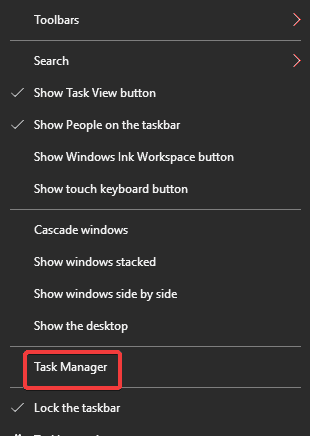
- აირჩიეთ Windows Explorer ფარგლებში Პროცესების ადმინისტრატორი და მერე დავალების დასრულება.
- Windows Explorer- ის დახურვისთანავე, taskbar და Start menu უხილავი იქნება, მაგრამ არ ინერვიულოთ, ეს ჩვეულებრივი ეტაპია.
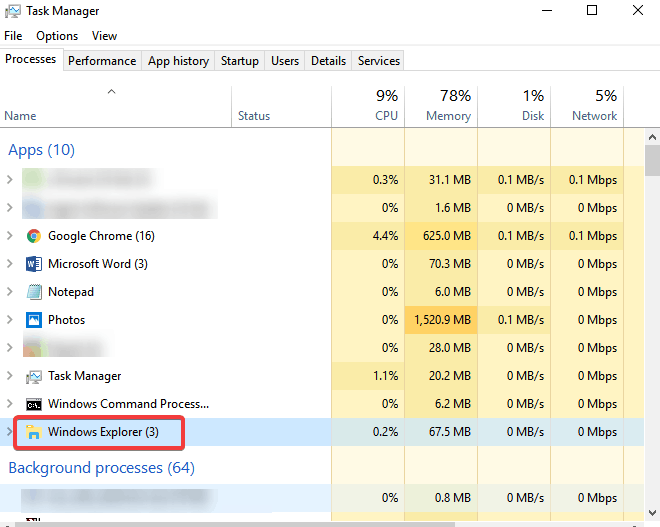
- ტიპი del iconcache * ბრძანების ფანჯარაში.
- ვარსკვლავი ხატწერის შემდეგ აუცილებელია დარწმუნდეთ, რომ ყველა ფაილი, რომელთაც სახელები აქვთ, რომლებიც iconcache– ით იწყებენ, შეტანილი იქნება წაშლის ოპერაციაში
- ტიპი რეჟ რომ დარწმუნდეთ, რომ ხატულების ქეშის ფაილები გაქრა.
- თუ ერთი ან მეტი ხატის ქეშის ფაილი კვლავ ჩამოთვლილია, ეს ნიშნავს, რომ ზოგიერთი პროგრამა კვლავ მუშაობს ფონზე, ამიტომ დახურეთ ისინი და გაიმეორეთ პროცედურა, საჭიროების შემთხვევაში.
- Რესტარტი შენი კომპიუტერი
2. ხელით წაშალეთ ხატის ქეშის ფაილი
- ღია Windows Explorer, დააჭირეთ ღილაკს ხედი დააჭირეთ ჩანართს და მონიშნეთ ნიშნის გვერდით დამალული ნივთები
- გადადით შემდეგ საქაღალდეში:
-
C: მომხმარებლები
AppDataLocal .არის თქვენი ანგარიშის მომხმარებლის სახელი კომპიუტერზე და გ არის დისკის დრაივი, სადაც დაინსტალირებულია Windows 10.
-
C: მომხმარებლები
- ქვეშ ადგილობრივი დირექტორია, იქნებიან დასახელებული ფაილი IconCache (IconCache.db)
- მარჯვენა ღილაკით დააჭირეთ ფაილს და დააჭირეთ ღილაკს წაშლა
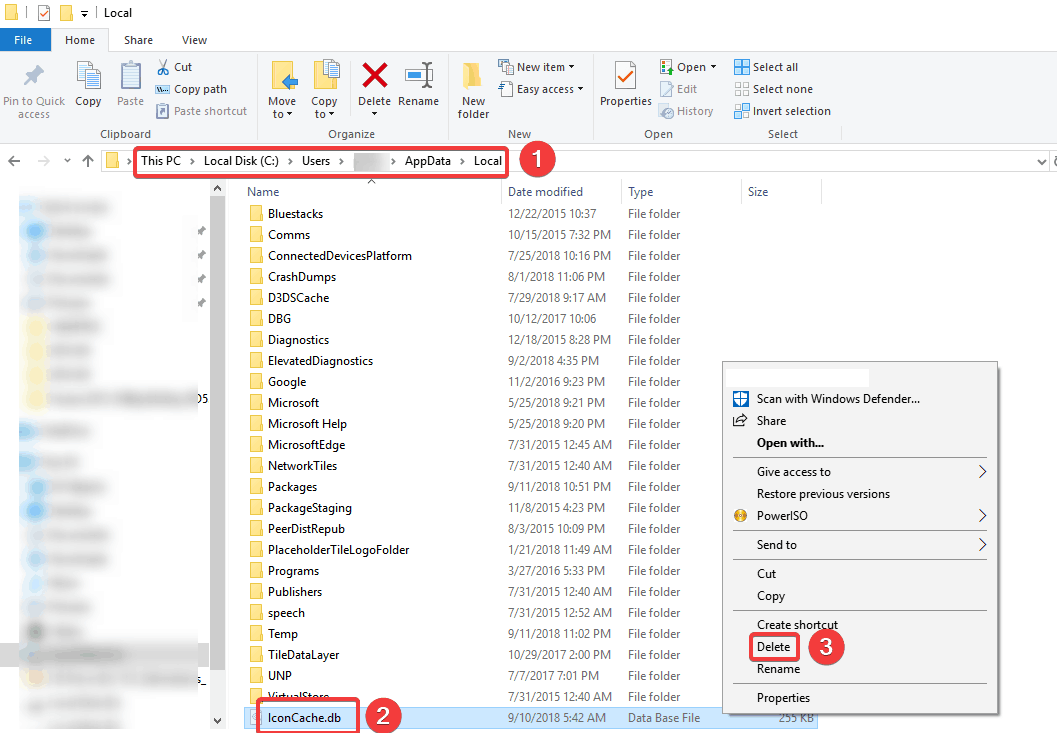
- მარჯვენა ღილაკით დააჭირეთ ღილაკს Ნაგვის ურნა დესკტოპის ხატულა და შემდეგ დააჭირეთ ღილაკს Ცარიელი ნაგვის ყუთი IconCache.db და სხვა ფაილების გასასუფთავებლად
- დახურეთ ყველა გაშვებული პროგრამა და რესტარტი შენი კომპიუტერი
გაუშვით სისტემის სკანირება პოტენციური შეცდომების აღმოსაჩენად

ჩამოტვირთეთ Restoro
PC სარემონტო ინსტრუმენტი

დააჭირეთ დაიწყეთ სკანირება რომ იპოვოთ ვინდოუსის პრობლემები.

დააჭირეთ შეკეთება ყველა დაპატენტებულ ტექნოლოგიებთან დაკავშირებული პრობლემების გადასაჭრელად.
გაუშვით კომპიუტერის სკანირება Restoro Repair Tool– ით, რომ იპოვოთ შეცდომები, რომლებიც იწვევს უსაფრთხოების პრობლემებს და შენელებას. სკანირების დასრულების შემდეგ, შეკეთების პროცესი შეცვლის დაზიანებულ ფაილებს ახალი Windows ფაილითა და კომპონენტებით.
ზემოთ აღწერილი ნაბიჯების დაცვით, თქვენ ხელით წაშლით ხატის ქეშის ფაილს და განაახლებთ თქვენს კომპიუტერს, რათა Windows 10 ავტომატურად შექმნას ახალი ხატის ქეშირების ფაილი.
როგორ გამოვასწორო დაზიანებული ხატები Windows 7-ში?
1. გამოიყენეთ .bat ფაილი
თქვენი ხატის ქეშის ფაილის აღსადგენად, მიჰყევით ქვემოთ აღწერილ ნაბიჯებს:
- ღია ჩასაწერი წიგნი
- ჩასვით კოდი ქვემოთ.
taskkill / F / IM explorer.execd / d% userprofile% AppDataLocalატრიბუტი –h IconCache.dbdel IconCache.dbდაიწყეთ explorer.exe
- Შეინახე როგორც IconFix.bat
- გადადით იქ, სადაც შეინახეთ ფაილი და ორმაგად დააჭირეთ მას
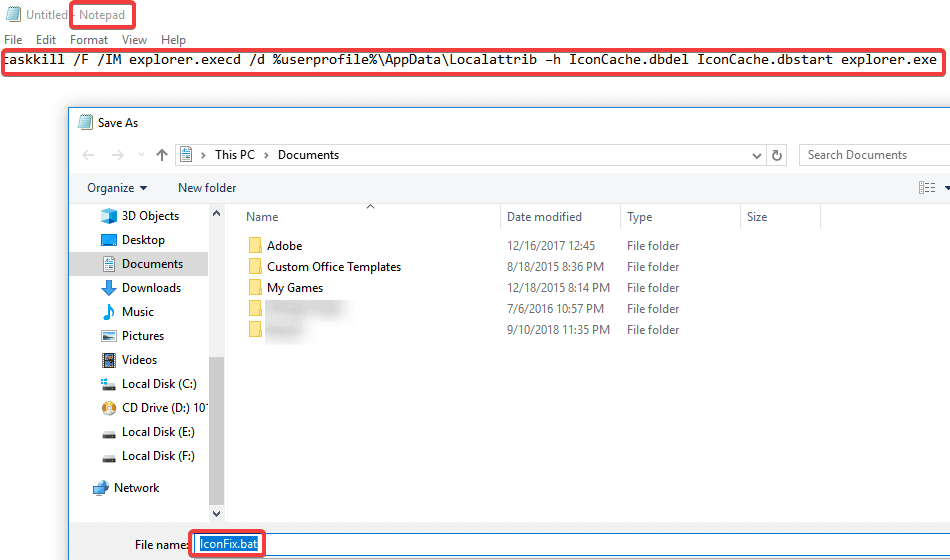
2. გამოიყენეთ ბრძანების სტრიპტიზი
თუ ამ გზით თავს უფრო კომფორტულად გრძნობთ, შეგიძლიათ გამოიყენოთ Command Prompt:
- გადადით Start- ზე და მოძებნეთ სმდ
- დააჭირეთ მაუსის მარჯვენა ღილაკს და აირჩიეთ Ადმინისტრატორის სახელით გაშვება
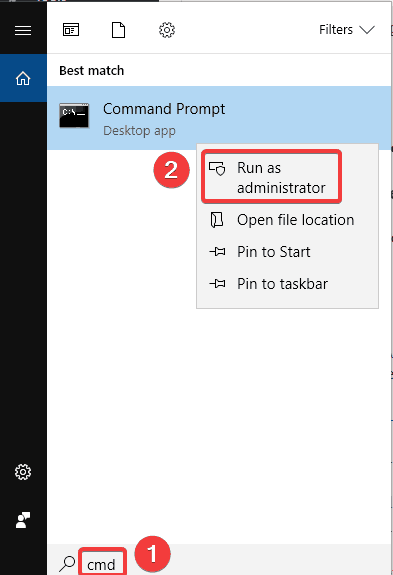
- გაუშვით შემდეგი ბრძანებები:
- > cd / d% userprofile% AppDataLocaldel IconCache.db
დაიწყეთ explorer.exeატრიბუტი –h IconCache.dbtaskkill / F / IM explorer.exe
3. წაშალეთ ხატულების ქეშის მონაცემთა ბაზა
- გახსენით ნებისმიერი საქაღალდე
- ჩართეთ დამალული ფაილების ვარიანტის სანახავად, რომ ნახოთ ხატულა Cache ფაილი შემდეგზე გადასვლით ხედი ჩანართი და ჩართეთ დამალული ნივთები ვარიანტი საწყისი Ჩვენება დამალვა განყოფილება
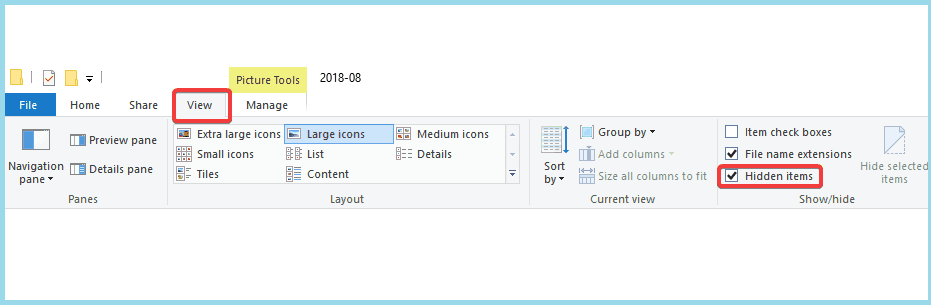
- ნავიგაცია C: / მომხმარებლები / მომხმარებლის სახელი / AppData / ადგილობრივი საქაღალდე და შემდეგ წაშალეთ IconCache.db ფაილი. შეცვალეთ
თქვენი Windows ანგარიშის შესვლის ფაქტობრივი სახელით. - Რესტარტი თქვენს კომპიუტერში ხატის ქეშის აღსადგენად
Icon cache არის დამალული ფაილი, რომელიც მდებარეობს Local Folder- ში. თქვენ მხოლოდ უნდა წაშალოთ IconCache.db ფაილი და გადატვირთოთ კომპიუტერი ისე, რომ Windows შექმნას ახალი IconCache.db ფაილი სისტემის გადატვირთვისას.
4. გამოიყენეთ მესამე მხარის პროგრამული უზრუნველყოფა
თუ ვერ გრძნობთ თავს კომფორტულად რომელიმე ამ პროცედურის გაკეთებით და გირჩევნიათ პროგრამული უზრუნველყოფა უსაფრთხოდ წაშალეთ ხატულების ქეშირების ფაილი, ამის გაკეთება თავისუფლად შეგიძლიათ, რადგან ბევრი ონლაინ ინსტრუმენტია, რაც მათ დაეხმარება რომ
Windows 7-ში, ხატის ქეშის ფაილი მდებარეობს: C: მომხმარებლებში
შენიშვნა: ჩანაცვლება
თქვენ შეგიძლიათ აღადგინოთ ხატულების ქეში Windows 7 – ში, რათა დაასწოროთ თქვენი დაზიანებული დესკტოპის ხატები ზემოთ აღწერილი ერთ – ერთი მეთოდით, იმისდა მიხედვით, თუ რომელი თქვენთვის უფრო ადვილია ამის გაკეთება.
ვიმედოვნებთ, რომ დაგეხმარებით დესკტოპის ხატების ნორმალურ დონეზე დაბრუნებაში, ზემოთ აღწერილი ერთ-ერთი გადაწყვეტილებით. შეგვატყობინეთ თქვენი კომენტარები ქვემოთ მოცემულ განყოფილებაში.
 კიდევ გაქვთ პრობლემები?შეასწორეთ ისინი ამ ინსტრუმენტის საშუალებით:
კიდევ გაქვთ პრობლემები?შეასწორეთ ისინი ამ ინსტრუმენტის საშუალებით:
- ჩამოტვირთეთ ეს PC სარემონტო ინსტრუმენტი TrustPilot.com– ზე შესანიშნავია (ჩამოტვირთვა იწყება ამ გვერდზე).
- დააჭირეთ დაიწყეთ სკანირება Windows– ის პრობლემების მოსაძებნად, რომლებიც შეიძლება კომპიუტერში პრობლემებს იწვევს.
- დააჭირეთ შეკეთება ყველა დაპატენტებულ ტექნოლოგიებთან დაკავშირებული პრობლემების გადასაჭრელად (ექსკლუზიური ფასდაკლება ჩვენი მკითხველისთვის).
Restoro გადმოწერილია 0 მკითხველი ამ თვეში.

![ფაილების, საქაღალდეების ან ხატულების წაშლა შეუძლებელია Windows 10-ში [მოგვარებულია]](/f/9c7bed36f2a1f8fd0198550d461a2281.jpg?width=300&height=460)
![[მოგვარებულია] FIX: სისტემის სერვისული გამონაკლისის შეცდომა BSOD- ის შეცდომა Windows 10-ზე](/f/6e438d11a33ef599ddd09bc62cd44e89.jpg?width=300&height=460)